
- •Содержание
- •Что такое ELCUT?
- •Как пользоваться этим руководством
- •Соглашения
- •Приступая к работе
- •Системные требования
- •Установка ELCUT
- •Окно программы автозапуска
- •Работа с программой установки
- •Пароль
- •Изменение, восстановление и удаление ELCUT
- •Установка нескольких версий ELCUT
- •Настройка
- •Первое знакомство
- •Основные сведения об организации ELCUT
- •Создание, открытие и закрытие задач и документов
- •Приемы управления окнами
- •Окна задач
- •Окна документов
- •Окна инструментов
- •Окно свойств
- •Обзор основных типов задач
- •Магнитостатика
- •Нестационарное магнитное поле
- •Магнитное поле переменных токов
- •Электростатика
- •Электрическое поле постоянных токов
- •Электрическое поле переменных токов
- •Нестационарное электрическое поле
- •Теплопередача
- •Задачи теории упругости
- •Описание задачи
- •Структура базы данных задачи
- •Создание задачи
- •Ввод параметров задачи
- •Задание связи между задачами
- •Настройка временных параметров задачи
- •Автоматический выбор шага по времени в нестационарных задачах
- •Выбор единиц измерения длины
- •Полярные и декартовы координаты
- •Окно свойств задачи
- •Описание геометрии задачи
- •Терминология
- •Создание геометрической модели
- •Создание геометрических объектов
- •Создание нового ребра
- •Создание новой вершины
- •Дистанция притяжения
- •Основные операции с геометрическими объектами
- •Выделение объектов
- •Копирование и перемещение объектов
- •Удаление объектов
- •Перетаскивание объектов
- •Что можно делать при помощи перетаскивания?
- •Как начать перетаскивание?
- •Точное определение точки сброса
- •Визуальные эффекты при перетаскивании
- •Режимы перетаскивания и результат сброса
- •Отказ от сброса
- •Действия, выполняемые при сбросе
- •Использование отмены после перетаскивания
- •Перетаскивание в другое окно
- •Перетаскивание в другую модель
- •Использование буфера обмена
- •Команды Отменить/Вернуть
- •Настройка отмены
- •Отменяемые операции
- •Привязка меток к геометрическим объектам
- •Технология дискретизации области
- •Окно свойств модели
- •Настройка изображения в окне модели
- •Масштабирование изображения
- •Сетка привязки
- •Обмен данными с другими программами
- •Импорт модели из систем автоматизированного проектирования (САПР)
- •Экспорт модели в системы САПР
- •Печать изображения
- •Копирование изображения
- •Экспорт изображения в файл
- •Ввод параметров задачи
- •Ввод свойств материалов и граничных условий
- •Создание новой метки
- •Ввод свойств метки
- •Ввод свойств метки в задачах магнитостатического и нестационарного магнитного поля
- •Ввод свойств метки в задаче магнитного поля переменных токов
- •Ввод свойств метки в задаче электростатики
- •Ввод свойств метки в задаче нестационарного электрического поля
- •Ввод свойств метки в задаче электрического поля постоянных токов
- •Ввод свойств метки в задаче электрического поля переменных токов
- •Ввод свойств метки в задаче теплопередачи
- •Ввод свойств метки в задаче теории упругости
- •Периодические граничные условия
- •Работа с кривыми
- •Формулы
- •Использование формул
- •Синтаксис
- •Константы
- •Встроенные функции
- •Примеры
- •Копирование, переименование и удаление метки
- •Схемы электрических цепей
- •Электрическая цепь в ELCUT
- •Описание схемы цепи
- •Добавление устройства в схему цепи
- •Ввод свойств элементов цепи
- •Ввод свойств для электрических устройств
- •Добавление в схему цепи элементов, обозначающих блоки ELCUT
- •Добавление проводов (монтаж схемы)
- •Как добавить соединение проводов
- •Редактирование схемы цепи
- •Перемещение и копирование объектов
- •Перемещение вместе со связанными объектами
- •Перемещение без связанных объектов
- •Копирование объектов
- •Вращение элементов цепи
- •Удаление объектов
- •Решение задач
- •Достижение максимальной производительности
- •Адаптивное улучшение сетки
- •Анализ результатов решения
- •Формирование картины поля на экране
- •Отображаемые физические величины
- •Задача магнитостатики и нестационарного магнитного поля:
- •Задача расчета магнитного поля переменных токов:
- •Задача электростатики:
- •Задача нестационарного электрического поля:
- •Задача расчета электрического поля постоянных токов:
- •Задача расчета электрического поля переменных токов:
- •Задача теплопередачи:
- •Задача теории упругости:
- •Возможности представления картины поля
- •Формирование картины поля
- •Масштабирование
- •Выбор момента времени
- •Анимация
- •Панель калькулятора
- •Просмотр локальных значений поля
- •Анализ присоединенной электрической цепи
- •Графики тока и напряжения для элементов электрической цепи
- •Мастер вычисления параметров
- •Мастер индуктивности
- •Мастер емкости
- •Мастер импеданса
- •Редактирование контуров
- •Графики
- •Выбор изображаемых величин
- •Вычисление интегралов
- •Статическое и нестационарное магнитное поле
- •Магнитное поле переменных токов
- •Электростатика:
- •Нестационарное электрическое поле:
- •Электрическое поле постоянных токов:
- •Электрическое поле переменных токов:
- •Теплопередача:
- •Задачи теории упругости:
- •Таблицы физических величин вдоль контура
- •Столбцы
- •Строки
- •Таблицы и графики во времени
- •График во времени
- •Кривые на графике во времени
- •Таблица во времени
- •Изменение видимости легенды
- •Траектории заряженных частиц
- •Основы теории
- •Работа с траекториями частиц
- •Вывод результатов расчета поля
- •Печать результатов анализа
- •Копирование картинок
- •Вывод картинок в файл
- •Экспорт поля в файл
- •Экспорт в узлах прямоугольной решетки
- •Экспорт в вершинах конечных элементов
- •Дополнительные возможности анализа
- •Гармонический анализ распределения поля вдоль контура
- •Вычисление матрицы частичных емкостей системы проводников
- •Работа с трехмерными задачами
- •Введение
- •Двумерные и трехмерные задачи
- •Двумерные задачи
- •Плоско-параллельные задачи
- •Осесимметричные задачи
- •Трехмерные задачи
- •Описание задачи - придание трехмерных свойств
- •Геометрическая модель в трехмерной подсистеме
- •Параметры вытягивания объектов двумерной модели.
- •Изменение параметров вытягивания объектов двумерной модели.
- •Трехмерный вид редактора модели.
- •Работа с трехмерным избражением.
- •Управление изображением: вращение, перемещение, масштабирование
- •Выделение трехмерных объектов.
- •Скрытие объектов
- •Присвоение текстовых меток объектам трехмерной модели.
- •Свойства тел и граничные условия в трехмерных задачах
- •Решение трехмерной задач
- •Анализ результатов
- •Окно результатов расчета
- •Управление показом результатов расчета
- •Способы показа картины поля (презентации)
- •Элементы геометрии: ребра и сетка конечных элементов
- •Цветные поверхности
- •Поле векторов
- •Скалярная диаграмма
- •Поверхности равного уровня
- •Сечение модели плоскостью, двумерная картина поля
- •Картина поля в секущей плоскости
- •Множественные параллельные сечения - срезы
- •Графики вдоль ребер модели
- •Вычисление локальных полевых характеристик
- •Вычисление интегралов
- •Надстройки
- •Надстройки, поставляемые в составе ELCUT
- •Некоторые более сложные возможности
- •Добавление, удаление и редактирование свойств надстроек
- •Программирование надстроек
- •Диалог Параметры надстройки
- •Установки
- •Описание
- •Диалог Пункт меню для надстройки
- •Теоретическое описание
- •Магнитостатика
- •Источники поля
- •Граничные условия
- •Постоянные магниты
- •Вычисляемые физические величины
- •Вычисление индуктивностей
- •Нестационарное магнитное поле
- •Источники поля
- •Граничные условия
- •Постоянные магниты
- •Вычисляемые физические величины
- •Магнитное поле переменных токов
- •Источники поля
- •Граничные условия
- •Вычисляемые физические величины
- •Вычисление импеданса
- •Электростатика
- •Источники поля
- •Граничные условия
- •Вычисляемые физические величины
- •Задачи электрического поля постоянных токов
- •Источники поля
- •Граничные условия
- •Вычисляемые физические величины
- •Электрическое поле переменных токов
- •Источники поля
- •Граничные условия
- •Вычисляемые физические величины
- •Нестационарное электрическое поле
- •Источники поля
- •Граничные условия
- •Вычисляемые физические величины
- •Расчет температурного поля
- •Источники тепла
- •Граничные условия
- •Вычисляемые физические величины
- •Задачи теории упругости
- •Перемещения, напряжения, деформации
- •Температурные деформации
- •Внешние силы
- •Условия закрепления
- •Вычисляемые физические величины
- •Мультидисциплинарные (связанные) задачи
- •Учет джоулевых потерь в тепловой задаче
- •Учет распределения температур в задаче теории упругости
- •Учет магнитных сил в задаче теории упругости
- •Учет электрических сил в задаче теории упругости
- •Запоминание магнитного состояния вещества
- •Учет зависимости электропроводности от температуры
- •Предметный указатель

Анализ результатов |
211 |
Группа команд в нижней части меню управляет видимостью отдельных тел. Нередко, для того, чтобы разглядеть что-то полезное, иногда сначала нужно спрятать что-то ненужное.
Способы показа картины поля (презентации)
Картина рассчитанного поля может быть графически изображена разными способами. Каждый отдельный способ показа, называемый в дальнейшем презентацией, имеет свои индивидуальные параметры настройки. Большинство презентаций можно по желанию комбинировать на одной картинке, кроме небольшого числа взаимоисключающих презентаций.
Включить и выключить индивидуальную презентацию можно нажатием соответствующей кнопки на панели инструментов картины поля. Другой способ включения - раскрыть в панели настроек полевого калькулятора ветку, соответствующую выбранной презентации и в поле Показывать выбрать из списка вариант Да или Только это.
Список презентаций в окне трехмерной картины поля включает:
Элементы геометрии: ребра модели
Сетка конечных элементов
Цветные поверхности
Поле векторов
Скалярная диаграмма
Поверхности равного уровня
Параллельные сечения - срезы
Сечение модели плоскостью
Кроме трехмерных презентаций имеются еще два способа показа поля в отдельных окнах пониженной размерности:
Параллельные сечения - срезы
Сечение модели плоскостью
Для получения выразительной и информативной картины поля неизбежно потребуются манипуляции с изображением: вращение, перемещение и
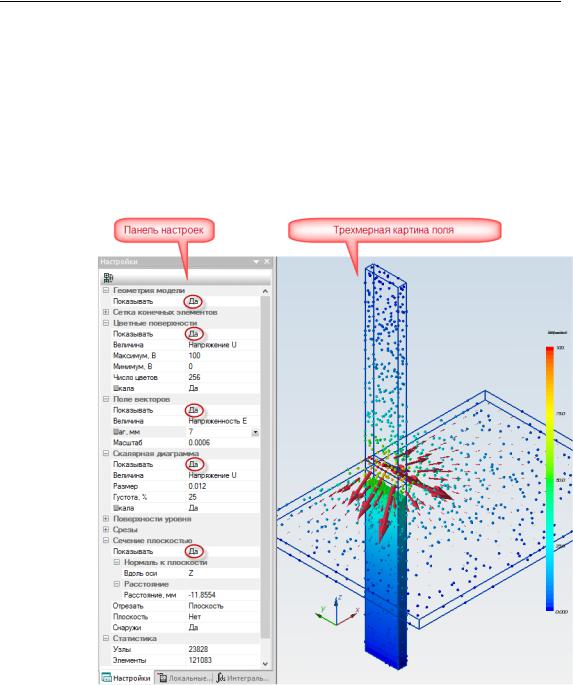
212 Глава 9 Работа с трехмерными задачами
масштабирование (см. раздел Управление изображением), а также скрытие ненужных или заслоняющих тел (см. раздел Скрытие объектов). Эти операции, а также выделение геометрических объектов в окне картины поля выполняются также, как в трехмерном виде редактора модели.
Слева, среди панелей полевого калькулятора, расположена панель настроек. В ней собраны все параметры настройки сгруппированные по видам презентаций.
На рис. ниже показана картина поля, содержащая 5 презентаций: геометрия модели, цветные поверхности, поле векторов, скалярная диаграмма и сечение плоскостью. Слева от картины поля расположена панель настроек, где включенные презентации обведены красным кружком.
Рис. Картина поля и панель еѐ настроек
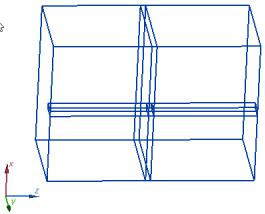
Анализ результатов |
213 |
Окно настройки для каждой презентации содержит одно или несколько полей. Поля расположены в столбик друг под другом, каждое поле занимают одну строку. Слева расположение название поля, справа - его значение. В зависимости от типа поля, его значение можно выбирать из списка, впечатывать или и то и другое.
Первый параметр настройки, имеющийся у всех презентаций - поле Показывать, которое может принимать значения Да, Нет и Только это. В последнем случае данная презентация остается на экране, а все остальные - исчезают.
Сведения об остальных параметрах каждой из презентаций изложены в разделах, отписывающих данную презентацию.
Далее в этой главе разбираются отдельные презентации и способы управления ими.
Элементы геометрии: ребра и сетка конечных элементов
Презентация Геометрия модели включена по умолчанию и изображает ребра исходной геометрической модели. Для включения и выключения геометрии модели используется кнопка  на панели инструментов картины поля. Параметров настройки у этой презентации нет.
на панели инструментов картины поля. Параметров настройки у этой презентации нет.
Рис. Презентация ―Геометрическая модель‖
Презентация Сетка конечных элементов показывает на видимых поверхностях модели сетку конечных элементов. Для включения и выключения сетки конечных элементов используется кнопка  на панели инструментов картины поля. Параметров настройки у этой презентации нет.
на панели инструментов картины поля. Параметров настройки у этой презентации нет.
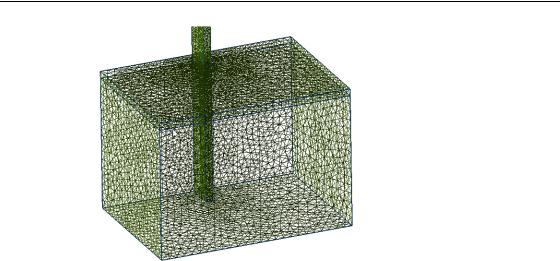
214 Глава 9 Работа с трехмерными задачами
Рис. Презентация ―Сетка конечных элементов‖
Цветные поверхности
Презентация Цветные поверхности включена по умолчанию и изображает распределение выбранной физической величины по видимым поверхностям модели в виде цветной карты, в которой каждому значению физической величины соответствует некоторый цвет. Для включения и выключения цветных поверхностей используется кнопка  на панели инструментов картины поля.
на панели инструментов картины поля.
Настройки цветных поверхностей включают в себя следующие параметры:
1.Выбор скалярной физической величины для раскраски из списка. По умолчанию для задачи электрического поля используется электрический потенциал U, в температурных задачах - температура T и т.п. Список возможных величин включает потенциал, модули векторных полевых характеристик и их координатные компоненты, а ткже свойства среды (диэлектрическая проницаемость и т.п.).
2.Минимальное и максимальное значение величины для настройки цветовой шкалы. По умолчанию соответствует максимальному и минимальному значению поля в расчетной области
3.Число цветов, по умолчанию равное 256.
4.Показывать или не показывать цветовую шкалу.
